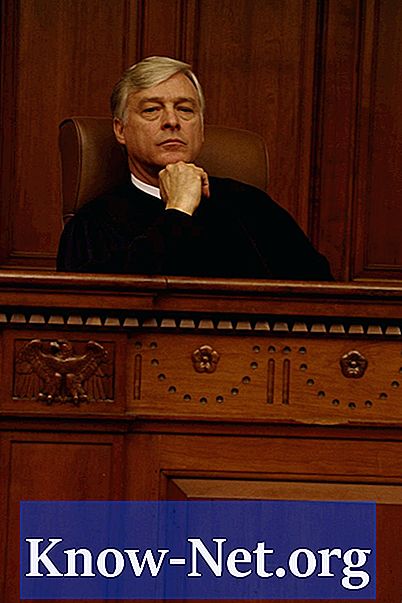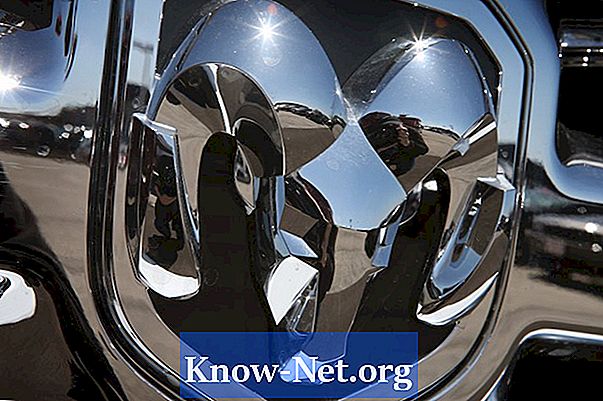Isi
- Instruksi
- Tambahkan alamat email dari lembar kerja Microsoft Excel
- Tambahkan alamat email dari dokumen Microsoft Word
Disimpan dalam folder kontak Outlook, daftar distribusi membuat cara sederhana untuk mengirim email massal ke banyak penerima. Tugas yang kadang-kadang membosankan untuk menambahkan setiap alamat email dapat memakan waktu lama. Anda dapat menghemat waktu dan mengetik dengan melakukan salinan massal alamat email dari spreadsheet atau dokumen yang ada, dan kemudian menempelkan alamat ke daftar distribusi Outlook.
Instruksi

-
Buka lembar kerja Excel yang berisi alamat email.
-
Salin sel yang berisi alamat email dengan mengklik pada bilah alat "Edit", diikuti oleh "Salin" atau menggunakan "Kontrol" + kunci "C". Dokumen harus berisi satu alamat email per baris agar salinannya berfungsi dengan benar.
-
Buka Outlook dan buka daftar distribusi di mana Anda ingin menambahkan alamat.
-
Klik kotak "Pilih Anggota" di sudut kanan atas.
-
Tempatkan kursor pada baris di sebelah "Anggota". Mengklik pada baris akan mengatur kursor.
-
Tempel alamat email dengan mengklik pada bilah alat "Edit", diikuti oleh "Tempel", atau menggunakan tombol keyboard "Kontrol" + "V". Klik "OK."
Tambahkan alamat email dari lembar kerja Microsoft Excel
-
Buka dokumen Word yang berisi alamat email.
-
Salin alamat email dengan mengklik pada bilah alat "Edit", diikuti oleh "Salin", atau menggunakan tombol keyboard "Kontrol" + "C". Dokumen harus berisi satu alamat email per baris agar salinannya berfungsi dengan benar.
-
Buka Outlook dan buka daftar distribusi di mana Anda ingin menambahkan alamat.
-
Klik kotak "Pilih Anggota" di sudut kanan atas.
-
Tempatkan kursor pada baris di sebelah "Anggota". Mengklik pada baris akan mengatur kursor.
-
Tempel alamat email dengan mengklik pada bilah alat "Edit", diikuti oleh "Tempel", atau menggunakan tombol keyboard "Kontrol" + "V". Klik "OK."